在 Excel 中如何產生一張儲存格內容的圖片,並且能隨儲存格內容變動而變?
有時就是需要圖片!圖片內容要為儲存格內容,但是又要儲存格內容改變時,不想重做這個圖片,該如何處理?參考以下步驟:
先複製儲存格範圍的內容,再由貼上的選項中選取「連結的圖片」即可。
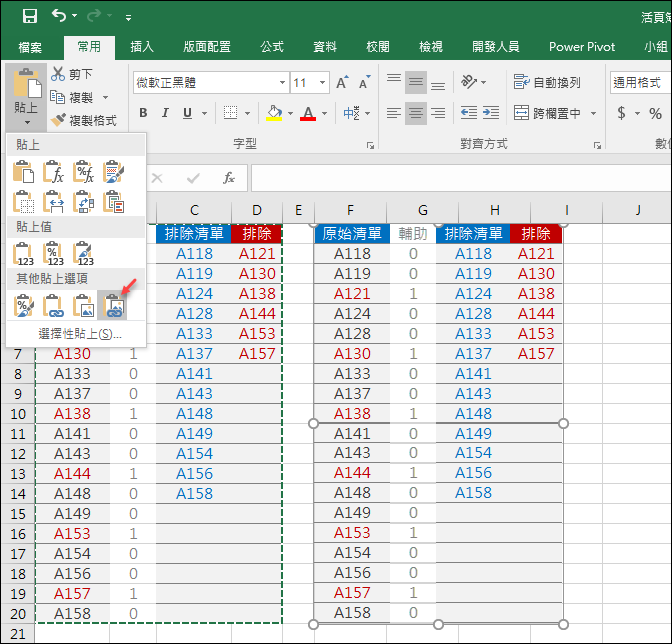
觀察結果,選取這個產生的圖片時,在公式編輯列中會顯示該圖關聯至那些儲存格。
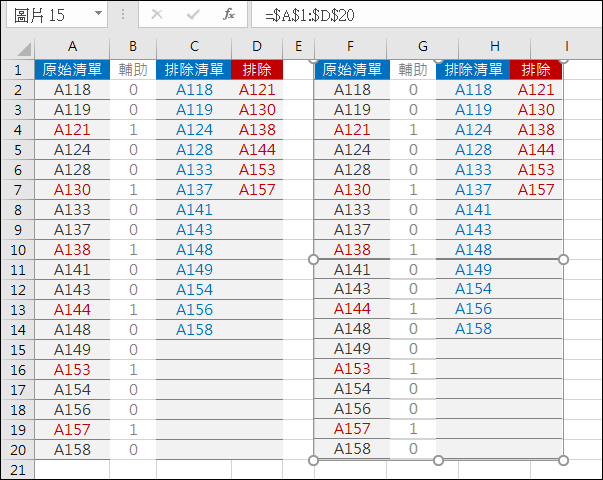
因此,當改變儲存格內容時,圖片中的內容即會隨之改變。你也可以改變圖片的格式。
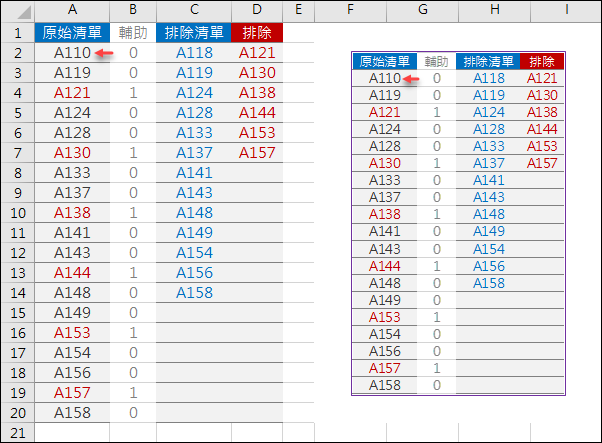
Excel 提供了完整的複製後貼上的各種方式,並且在功能表中可以選用:
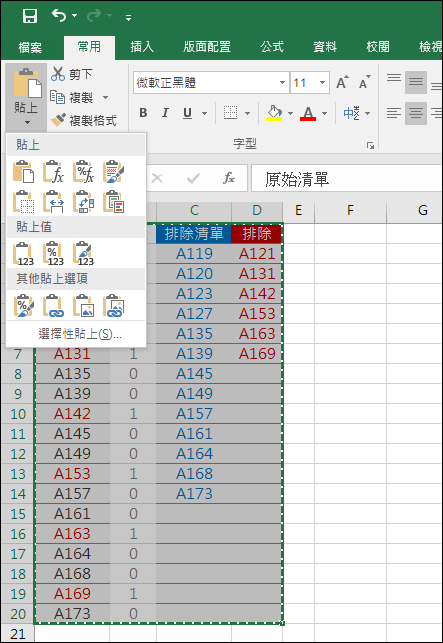
能貼上的選項以「選擇性貼上」的內容為主,再加其他的功能。(例如貼為圖片、連結的圖片等等)
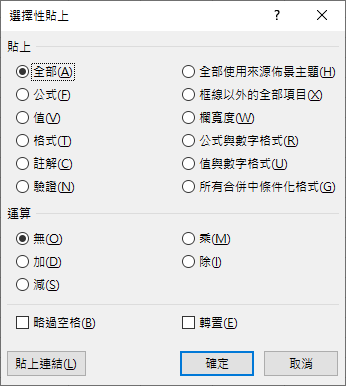
操作時,也可以在被貼上的儲存格上按右鍵直接選取要貼上的方式:
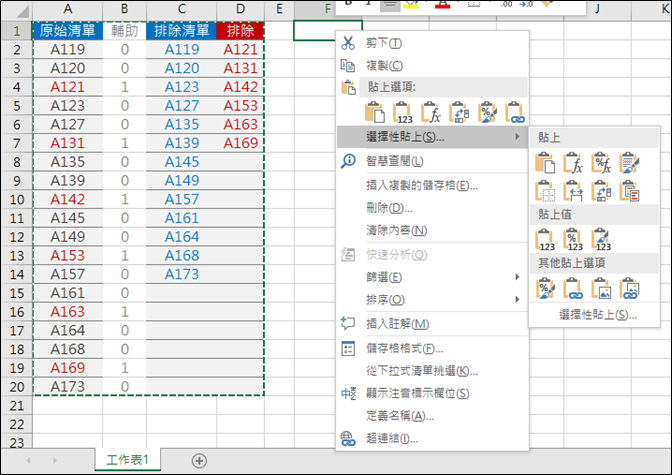
如果你已經在儲存格中貼上了,還可以在右下角的「貼上選項」中再選取要貼上的方式。
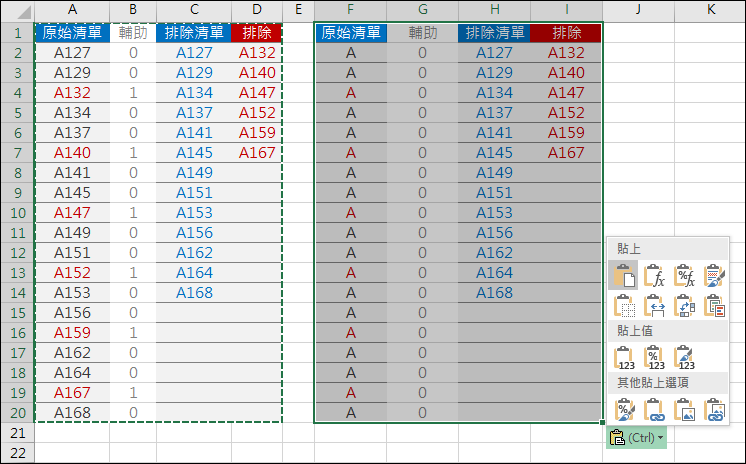
文章標籤
全站熱搜


 留言列表
留言列表